Редактор Wix: Добавление и настройка панели быстрых действий на мобильном сайте
3 мин.
Добавьте панель быстрых действий на свой мобильный сайт, чтобы посетители могли мгновенно связаться с вами со своих мобильных телефонов. Вы можете добавить каналы действия, такие как Facebook и электронная почта, а также создать собственные ссылки, чтобы дать посетителям немедленный доступ к информации, которая им нужна.
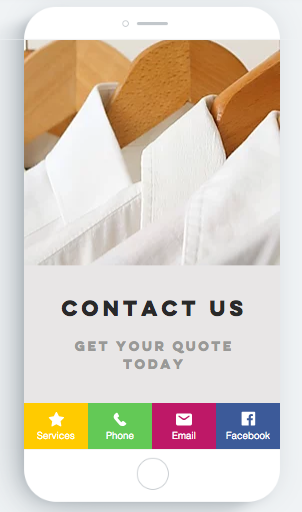
Шаг 1 | Добавьте панель быстрых действий
Добавьте панель быстрых действий, чтобы создать удобный интерактивный интерфейс для посетителей, использующих мобильные устройства.
Важная информация:
Если у вас установлен Wix Чат, панель быстрых действий автоматически добавляется на мобильную версию сайта. В этом случае перейдите к шагу 2, чтобы ее настроить.
Чтобы добавить панель быстрых действий:
- Откройте мобильный редактор.
- Выберите Мобильные элементы
в левом меню.
- Нажмите на значок Добавить
рядом с Быстрые действия.
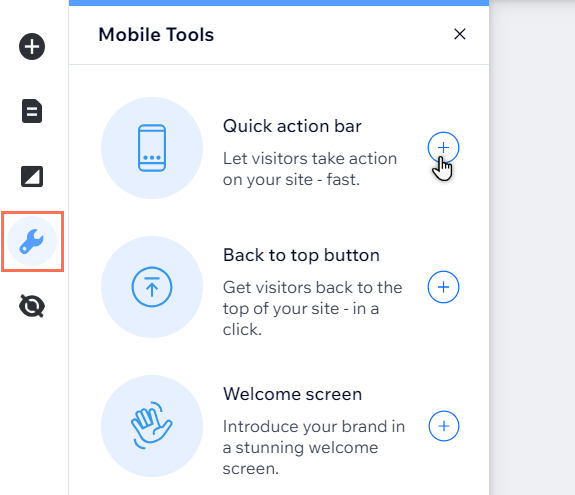
Совет
Панель быстрых действий добавляется в нижнюю часть мобильного сайта. Если панель быстрых действий закрывает часть футера, используйте панель инструментов редактора, чтобы увеличить высоту футера на 50 пикселей.
Шаг 2 | Добавьте действия
Добавьте необходимые действия в панель. Доступно несколько предустановленных действий, таких как Facebook, LinkedIn и TikTok.
Чтобы добавить действия в панель:
- Нажмите на панель быстрых действий в мобильном редакторе.
- Нажмите Настроить быстрые действия.
- Нажмите меню Другие действия.
- Выберите нужные действия из списка, чтобы добавить их в панель.
Интересный факт
Вы можете добавить и настроить собственное действие, чтобы направлять посетителей на внешние URL-адреса, документы и многое другое. Подробнее о том, как добавить и настроить собственное действие
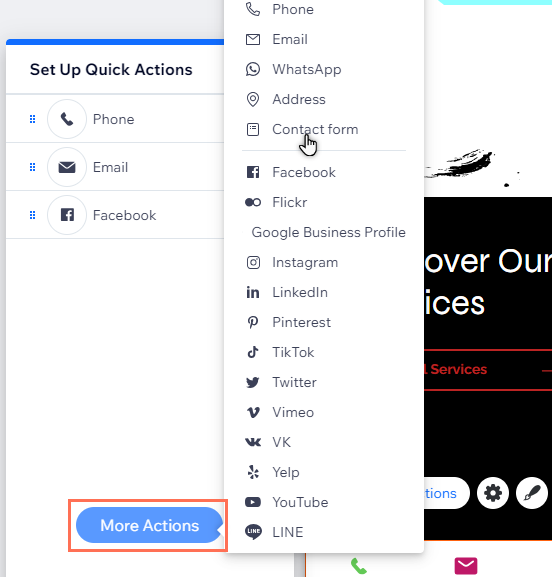
Шаг 3 | Настройте действия
Выбрав нужные каналы, добавьте соответствующие данные, чтобы посетителям было еще проще связаться с вами.
Чтобы настроить действия:
- Нажмите на панель быстрых действий в мобильном редакторе.
- Нажмите Настроить быстрые действия.
- Наведите курсор на действие в панели и нажмите на значок Другие действия
 .
. - Нажмите Настроить и введите нужные данные.
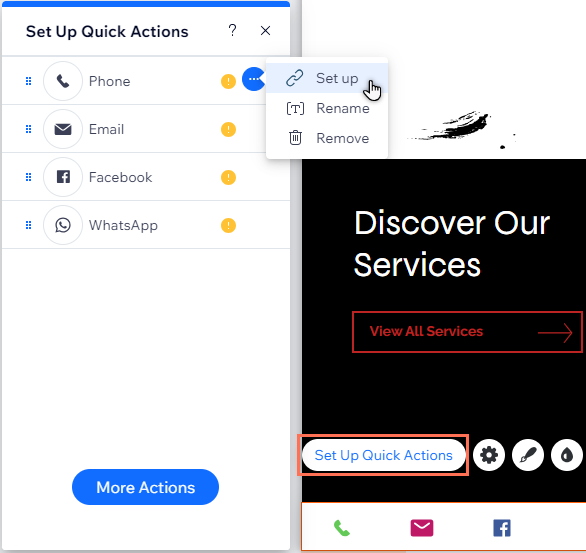
Что дальше?
Вы можете управлять действиями, чтобы обновлять отображаемое на панели, а также настраивать дизайн панели так, как вы хотите.

